Відформатуйте FAT32 у NTFS, якщо виникне ця проблема
- Коли ви намагаєтеся передати файл, розмір якого перевищує максимальний ліміт, ви можете зіткнутися з помилкою, що файл завеликий для цільової файлової системи.
- Змінивши формат файлу з FAT32 на NTFS за допомогою вбудованої функції Windows, ви можете обійти обмеження розміром файлу в 4 ГБ.
- Ви також можете розділити файл на байти за допомогою вбудованого компресора Windows.
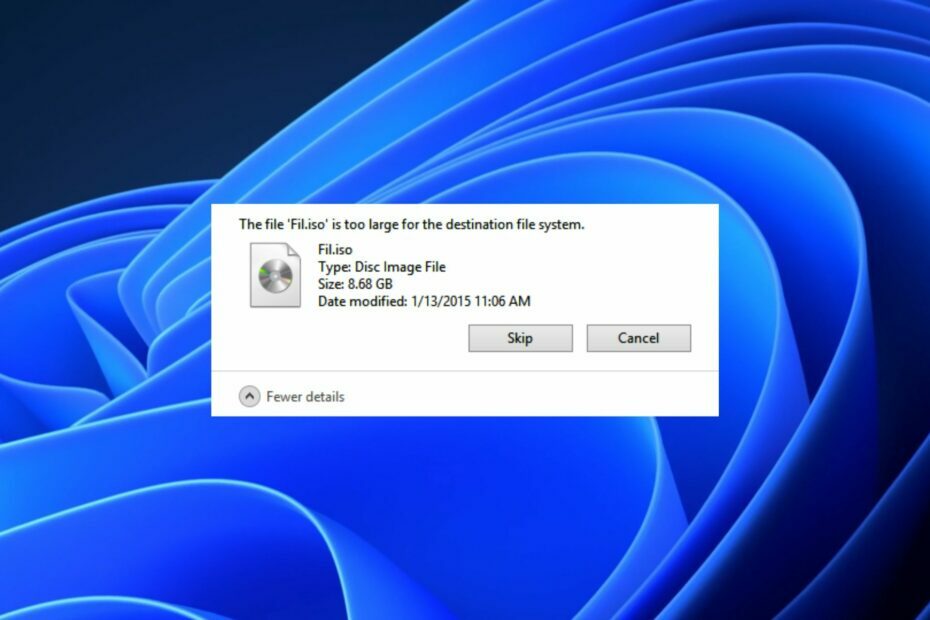
- Відкриває понад 300 типів файлів
- Редагувати, зберігати та конвертувати файли
- Пакетне перетворення файлів
відкрити всі файли
в тому самому середовищі
Бувають випадки, коли Windows відмовляється переміщувати файл, оскільки його розмір завеликий, не звертаючи уваги на те, чи місце призначення має достатньо місця для зберігання. Щоразу, коли робиться спроба, користувачі отримують повідомлення про те, що файл завеликий для цільової файлової системи.
Якщо у вас виникають подібні проблеми, це означає, що ви намагаєтеся передати файл, розмір якого перевищує 4 ГБ, на ваш USB флешка або будь-який інший запам'ятовуючий пристрій. У цій статті ми розповімо вам, як вирішити цю проблему.
- Чому я отримую файл завеликий для цільової файлової системи?
- Як я можу виправити, що файл завеликий для цільової файлової системи?
- 1. Відформатуйте FAT32 у NTFS у Windows
- 2. Розділіть файл за допомогою вбудованого компресора Windows
- 3. Відформатуйте USB-накопичувач у NTFS за допомогою керування дисками
- 4. Змініть файлову систему за допомогою командного рядка
Чому я отримую файл завеликий для цільової файлової системи?
Користувачі, які стикалися з подібними проблемами, звузили список можливих причин, чому файл завеликий для цільової файлової системи. Нижче наведено деякі ймовірні причини:
- Несумісний формат файлу – Якщо цільовий диск не відформатовано для роботи з великими файлами, навіть якщо у вас достатньо місця для збереження файлу, помилка залишатиметься постійною.
- Передача великих файлів у файлову систему FAT16 – Для флеш-накопичувача USB FAT16 максимальний розмір файлу становить 2 ГБ. Надсилання окремих файлів розміром понад 2 ГБ спричинить помилку.
- Передача великих файлів у файлову систему FAT32 – Якщо ваш флеш-накопичувач USB або жорсткий диск вашої ОС відформатований у файловій системі FAT32 і ви передаєте файли більший за 4 ГБ, ви неминуче зіткнетеся з повідомленням про помилку файлу, який завеликий для цільової файлової системи.
Тепер, коли ви знаєте, що деякі потенційні причини того, що файл завеликий для цільової файлової системи, давайте перейдемо до способів вирішення проблеми.
Як я можу виправити, що файл завеликий для цільової файлової системи?
1. Відформатуйте FAT32 у NTFS у Windows
- Підключіть свій USB флешка до комп'ютера.
- Натисніть вікна + E ключі для відкриття Провідник файлів.
- Знайдіть свій диск, клацніть правою кнопкою миші на USB накопичувач або зовнішній жорсткий диск і виберіть Формат з меню.

- В Формат вікно, виберіть NTFS від Файлова система спадне меню.

- Натисніть на старт і дочекайтеся завершення процесу форматування.
Після завершення процесу спробуйте скопіювати файл розміром понад 4 ГБ на USB-накопичувач або зовнішній жорсткий диск. Однак переконайтеся, що ви створіть резервну копію USB-накопичувача або зовнішнього жорсткого диска перед форматуванням, щоб уникнути втрати даних.
2. Розділіть файл за допомогою вбудованого компресора Windows
- Клацніть правою кнопкою миші папку або файл, який потрібно розділити та стиснути. Виберіть Додати до архіву з варіантів.

- Під Загальний вкладка, знайдіть Розбити на томи, байти (параметр, який дозволяє розділити файл або папку).
- Клацніть піктограму спадного меню, щоб вибрати з попередньо встановлені профілі або введіть бажане максимальний розмір вихідного файлу.

- Натисніть на в порядку щоб розпочати стиснення вихідного файлу.
Порада експерта:
СПОНСОРОВАНО
Деякі проблеми з ПК важко вирішити, особливо коли мова йде про пошкоджені сховища або відсутні файли Windows. Якщо у вас виникли проблеми з виправленням помилки, ваша система може бути частково зламана.
Ми рекомендуємо встановити Restoro, інструмент, який просканує вашу машину та визначить несправність.
Натисніть тут завантажити та почати ремонт.
Можливо, це не найкраще рішення, але це один із способів обійти обмеження на файл у 4 ГБ. Отже, щоб розділити великі файли, ви можете використовувати такі інструменти, як WinRAR.
⇒ Завантажити WinRAR
3. Відформатуйте USB-накопичувач у NTFS за допомогою керування дисками
- Натисніть вікна + Р ключі, щоб відкрити бігти діалог команди. Тип diskmgmt.msc у діалоговому вікні та натисніть Введіть.
- в Керування дисками, клацніть правою кнопкою миші на USB накопичувач або жорсткий диск і виберіть Формат.

- У діалоговому вікні, що з’явиться, виберіть NTFS в Файлова система коробка.

- Поставте галочку Швидкий формат прапорець і натисніть в порядку.
The Інструмент керування дисками є ще одним ефективним способом форматування USB або жорсткого диска.
- Windows прокручується сама: 8 способів це виправити
- Виправлення: Синій екран BEDaisy.sys під час запуску ігор
- 0xc19a0013 Код помилки принтера: найкращі способи її виправлення
- Друк PDF повільний? Зробіть це швидше за 5 кроків
4. Змініть файлову систему за допомогою командного рядка
- Натисніть вікна + X ключі, щоб відкрити Меню швидких налаштувань і виберіть Командний рядок (адміністратор).
- Введіть наступне в текстове поле та натисніть Введіть:
конвертувати C: /FS: ntfs(Обов’язково замініть C на призначену букву диска)
- Після завершення процесу перетворення перевірте, чи пристрій зберігання даних перетворено та чи всі ваші файли неушкоджені.
- Якщо все в порядку, спробуйте передати великий файл ще раз.
Використовуючи командний рядок, ви зможете змінити файлову систему без форматування USB-накопичувача чи зовнішнього жорсткого диска. Якщо у вас є проблеми із запуском командного рядка від імені адміністратора, перегляньте наш експертний посібник, щоб вирішити проблему.
І це все про те, як виправити файл занадто великий для цільової помилки файлової системи. Переконайтеся, що ви застосовуєте будь-який із методів, наведених у цій статті.
Якщо у вас є запитання чи пропозиції, не соромтеся використовувати розділ коментарів нижче.


